Näyttösimulaatio
Näyttösimulaatiota käytettäessä kuvan kirkkaus ja terävyysalue vastaavat paremmin kuvien todellista kirkkautta (valotus).
-
Valitse [
: Näytä simulointi].
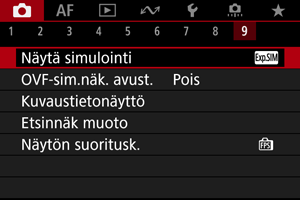
-
Valitse vaihtoehto.

-
Valotus+DOF (
)
Näytetty kuvan kirkkaus ja terävyysalue ovat hyvin lähellä otettavien kuvien kirkkautta (valotusta). Jos määrität valotuksen korjauksen, kuvan kirkkaus muuttuu sen mukaisesti. Vastaavasti aukkoarvon muutokset muuttavat terävyysaluetta.
-
Valotus (
)
Näytetty kuvan kirkkaus on hyvin lähellä kuvien todellista kirkkautta (valotus). Jos määrität valotuksen korjauksen, kuvan kirkkaus muuttuu sen mukaisesti.
-
Vain valotus
DOF:n aikana (
)
Kuva näytetään normaalisti vakiokirkkaudella, jotta se on helppo nähdä. Vain kun pidät terävyysalueen tarkistuspainiketta painettuna kuvan kirkkaus muistuttaa ottamasi kuvan todellista kirkkautta (valotusta) ja voit tarkistaa terävyysalueen.
-
Pois (
)
Kuva näytetään vakiokirkkaudella, jotta se on helppo nähdä. Vaikka määrittäisit valotuksen korjauksen, kuva näkyy vakiokirkkaudella.
Huomio
- Salamavalokuvauksessa vain [Vain valotus
DOF:n aikana] ‑asetus vaikuttaa.
-
[Valotus+DOF]-toiminnon huomautukset
- Näyttö saattaa välkkyä joillakin valotusajoilla.
- EF-objektiiveilla tämä asetus saattaa kasvattaa laukaisuviivettä.
- Näytetty terävyysalue on vain ohjeellinen. Saat täsmällisen osoituksen syväterävyydestä painamalla terävyysalueen tarkistuspainiketta.
- [Valotus+DOF] ei ole käytettävissä joissakin objektiiveissa.
- [
] vilkkuu jos joko valotusta tai terävyysaluetta tai kumpaakaan ei voida simuloida.
- [
] näkyy himmeänä, jos joko valotus- tai terävyysaluesimulaatio pysähtyy tai molemmat pysähtyvät.
- Zoomaus tietyillä objektiiveilla voi muuttaa valotusta. Lisätietoja on Canonin verkkosivustossa ().
- Terävyysalueen tarkistus peruuntuu, kun painat laukaisimen puoliväliin.